Windows11/10でバックグラウンドでサイレントにバッチファイルを実行する方法
バッチファイルは、オペレーティングシステムに関してはヴィンテージのようなものですが、物事を成し遂げるための最良の方法の1つです。事前定義されたコマンドを毎日実行するように要求するような作業をしている場合、特にコンソールウィンドウが完璧で間違いがないことが確実な場合は、コンソールウィンドウが煩わしくなります。このガイドでは、バッチファイルをサイレントに実行する方法を学習します。 バックグラウンドモードで、コンソールウィンドウを非表示にします。
Windows11/10のバックグラウンドでバッチファイルをサイレントに実行する
実行する単純なバッチ(.BAT)ファイルがある場合は、別のバッチファイルを作成して、以下に説明するコマンドを入力できます。
START /MIN CMD.EXE /C mysecondbatchfile.bat
実行するには2つの方法があります。
- コマンドプロンプト内から実行します。
- デスクトップにショートカットを作成し、それをbatファイルに向けます。ショートカットのプロパティを最小化を開始に変更してください。 。
スケジュールされたタスクを使用してバッチファイルをサイレントに実行する
Windowsには、使用されていない機能がたくさんあります。タスクスケジューラはその1つです。この機能を使用すると、バックグラウンドで、定期的または毎日タスクを実行できます。すぐに使用できるオプションを備えたスケジュールされたタスクを使用して、バッチファイルを自動的に実行するように簡単にスケジュールできます。
使用手順は次のとおりです。
- [Cortana]ボックスに「タスクスケジューラ」と入力すると、アプリが一覧表示されます。実行プロンプト(Win + R)に「taskschd.msc」と入力して開くこともできます。
- 右側の最後のペインで、基本タスクの作成を示すオプションを探します。 それをクリックして開きます。
- それはあなたに尋ねるウィザードを起動します
- 説明付きのタスクの名前
- いつタスクを開始しますか?毎日、毎週、毎月、1回限り、コンピュータの起動時間などから選択できます。
- 次に、プログラムを選択すると、プログラムまたはスクリプトの選択、引数の追加、詳細の開始などが提供されます。
- これを使用すると、batファイルに必要なすべてのものを追加できます。最後に、[プロパティウィンドウを開く]を選択してさらに構成します。
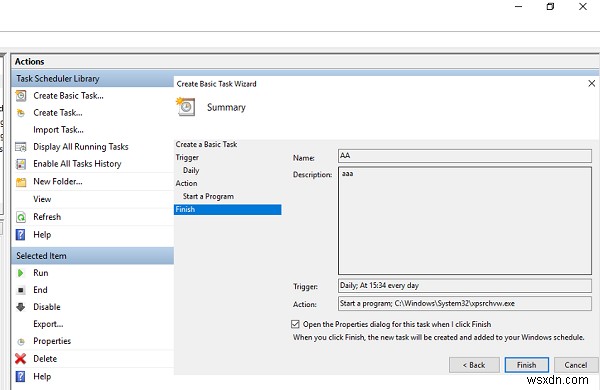
- プロパティウィンドウでは、ユーザーがログアウトしているときでもプログラムを実行することを選択して、プログラムが24時間稼働していることを確認できます。必ず非表示を選択してください
- 「最高の権限で実行」を選択して、管理者権限の権限を追加します " 箱。完了したら[OK]をクリックします
- テストするには、タスクが必要なとおりに機能し、右クリックして[実行]を選択します。
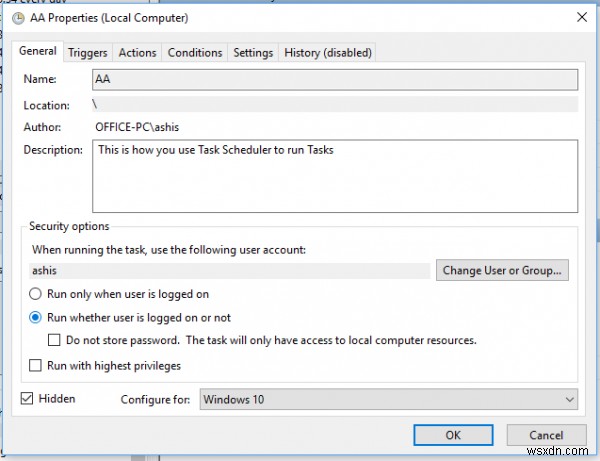
バッチファイルをサイレントに実行し、フリーウェアを使用してコンソールウィンドウを非表示にします
1]非表示の開始またはH開始
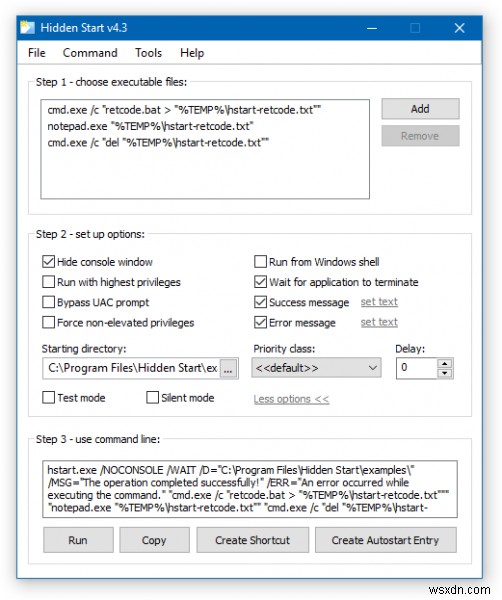
これは軽量のコマンドラインユーティリティであり、ウィンドウなしでコンソールアプリケーションとバッチファイルをバックグラウンドで実行できます。 UAC特権の昇格を処理することもでき、複数のコマンドを並行してまたは同期して実行することもできます。このプログラムは、設定を簡単にするユーザーインターフェイスを提供します。
- バッチファイルをインターフェイスにドラッグアンドドロップします。
- コンソールウィンドウやUACなどを非表示にするなどのオプションを選択します。
- テストモードを使用してテストすることもできます。
- 必要に応じて、コマンドラインオプションを追加することもできます。
- インターフェースから直接作成されたショートカットと自動開始エントリ
こちらからntwind.comからダウンロードできます
2] SilentCMD
コマンドラインに慣れている場合、つまり、コマンドプロンプトを入力して使用する場合、SilentCMDは多くの機能を提供し、私たちの仕事も行います。 SilentCMD[.batファイルへのパス][引数]を入力すると、静かに作業が完了します。さらに、出力とエラーをテキストファイルにログインできます。
SilentCMD [BatchFile [BatchArguments]] [Options]
Options:
/LOG:file :: output status to LOG file (overwrite existing log)
/LOG+:file :: output status to LOG file (append to existing log)
/DELAY:seconds :: delay the execution of batch file by x secondsGithubからダウンロードできます。
バッチスクリプトから実行可能ファイルを作成するにはどうすればよいですか?
実行可能ファイルは、スクリプトを他のすべての人から隠すオプションとともに、バッチファイルを実行するためのおそらく最良の方法です。バッチスクリプトから実行可能ファイルを作成するために利用できる多くのオプションがあり、EXEの作成は非常に簡単です。ただし、アンチウイルスがそれを検出した場合は、個人的な使用にのみ使用しているため、安全であるとマークしてください。
次のテーマに関する詳細な投稿を確認してください。
- BATをEXEファイルに変換する方法
- バッチプログラムをスクリプト化し、バッチコンパイラを使用してEXEファイルにコンパイルできます。
- オンラインツールまたはVBScriptコンバータソフトウェアを使用してVBSをEXEに変換します。
ちなみに、 Slim Bat To Exe Converter エクスプレス、ウィンドウレス、カスタムの3種類のモードを提供します。 Softpediaからダウンロードできます。
これらは、Windows11/10PCでバッチファイルをサイレントに作成して実行するのに十分なはずです。ただし、静かに実行する前に必ずテストしてください。適切にテストしなかったためにデータを失いたくはありません。
バッチファイルの@echoとは何ですか?
エコーは、BATファイルから実行されるコマンドの出力を表示または抑制できるコマンドです。ナッチファイルをサイレントに実行する場合は、ファイルの先頭で@echooffを使用します。 echo <message>を使用してメッセージを表示することもできます
BATファイルを実行するには管理者権限が必要ですか?
BATファイルはコマンドを処理または実行するだけです。管理者権限は必要ありません。ただし、実行しようとするコマンドのいずれかに管理者権限が必要な場合は、UACでプロンプトが表示されます。ただし、管理者権限でBATファイルを実行する場合、後続のすべてのコマンドは同じ権限で実行する必要があります。
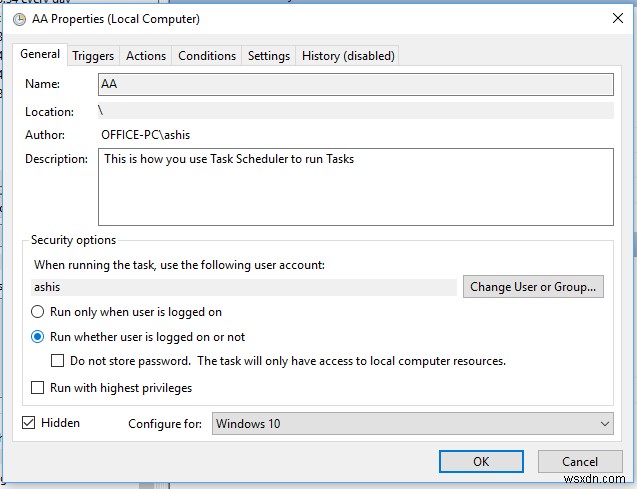
-
Windows 11/10 で破損した JPEG ファイルを修復する方法
Windows PC またはラップトップは、デジタル一眼レフまたはスマートフォンを使用してキャプチャした可能性のあるすべての画像の最終的な保管場所となる可能性があります。実際、デバイスのストレージ スペースを軽くして次のセッションの準備を整える方法として、多くの人がクリックした写真をデバイスからコンピュータに転送しています。しかし、ある日、JPEG 形式の写真を開こうとして、それらが破損していることに気付いたらどうしますか?破損した JPEG ファイルをどのように修復しますか? 心配しないでください!このような状況に陥った場合は、Windows コンピューター上の破損した写真を修復または回復
-
Windows 11/10 の再インストール後にファイルを復元する方法
Windows オペレーティング システムを再インストールするには、いくつかの原因が考えられます。 ウイルスの根絶などの利点があります システムの問題を解決し、PC の速度を向上させます。ただし、状況によっては、Windows の再インストール中にデータが失われることは避けられません。 Windows 10 または Windows 11 のどちらを再インストールするか 、データが失われたり削除されたりする可能性があります .その時点で、Windows 11/10 を再インストールした後、削除されたファイルを回復したいだけかもしれません。 また読む:Windows 11/10 で削除された隠
